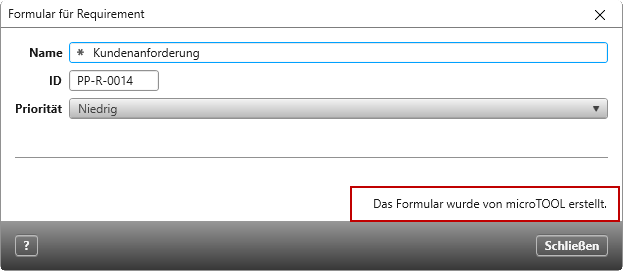Einfaches Textfeld (Steuerelement)
Das Steuerelement TextBlock (einfaches Textfeld) wird verwendet, um in einem Formular statischen Text anzuzeigen. Der Inhalt des Textfeldes wird im Formular nur angezeigt, er kann nicht bearbeitet werden.
Klicken Sie links im Werkzeugkasten auf TextBlock und dann in das Formular. Sobald das Steuerelement platziert ist, öffnen sich rechts die Eigenschaften.
Die Eigenschaften
Häufig verwendet
In dieser Kategorie werden für jedes Steuerelement Eigenschaften und Optionen angezeigt, die häufig verwendet werden. Die Kategorie können Sie nicht bearbeiten.
Allgemein
| Aktiviert | Die Option hat keine Bedeutung. |
| Mehrzeilig | Hierüber wird festgelegt, dass längere Texte nicht abgeschnitten werden. Wenn der Text die Breite des Steuerelements überschreitet, wird der Text umgebrochen. |
| Rahmen anzeigen | Aktivieren Sie die Option, wenn der Inhalt des Steuerelements mit einem Rahmen versehen werden soll. |
| Text | Hier geben Sie den Text ein, der im Formular angezeigt werden soll. Der Text kann zweisprachig angelegt werden. Klicken Sie dazu auf den grauen Punkt und geben den Text ein, der bei einer Sprachumstellung angezeigt werden soll. |
Layout
Ausrichtung
Hier bestimmen Sie, wie das Steuerelement innerhalb des Containers (blauen Rahmen) horizontal bzw. vertikal seinen Platz einnehmen soll.
| Horizontal | |
| Links | Das Steuerelement wird links ausgerichtet. |
| Rechts | Das Steuerelement wird rechts ausgerichtet. |
| Zentriert | Das Steuerelement wird in der Mitte ausgerichtet. |
| Füllend | Das Steuerelement nimmt den gesamten zur Verfügung stehenden Platz ein. |
| Vertikal | Möchten Sie Einstellungen zur vertikalen Ausrichtung machen, müssen Sie unter Zelle/Vertikal den Wert auf Füllend stellen. Haben Sie Automatisch eingestellt, wird Ihnen keine vertikale Ausrichtung angezeigt. |
| Oben | Das Steuerelement wird unter dem vorherigen Element ausgerichtet. |
| Unten | Das Steuerelement wird unten ausgerichtet. |
| Zentriert | Das Steuerelement wird in der Mitte ausgerichtet. |
| Füllend | Das Steuerelement nimmt den gesamten zur Verfügung stehenden Platz ein |
Größe
Berechnung Wählen Sie über das Dropdown-Menü aus, ob die eingetragenen Werte – die unter Breite und Höhe eingetragen sind – sich ausschließlich auf das Steuerelement beziehen oder ob die Beschriftung (Label) mit eingerechnet werden soll.
Breite/Höhe
Hier können Sie Werte für die Höhe und Breite in px eingeben. Bleiben die Felder leer, dann werden Breite und Höhe automatisch berechnet. Die Breite berechnet sich aus dem tatsächlichen Platz, der zur Verfügung steht.
Zelle
Hier bestimmen Sie, wie viel Platz das Steuerelement horizontal bzw. vertikal einnehmen soll.
| Automatisch | Das Steuerelement nimmt den minimalen zur Verfügung stehenden Platz ein. |
| Füllend | Das Steuerelement nimmt den maximalen zur Verfügung stehenden Platz ein. |
Darstellung
Sichtbar Über das Kontrollkästchen bestimmen Sie, ob das Steuerelement im Formular angezeigt bzw. ausgeblendet werden soll. Der Platz, der vom Steuerelement eingenommen wird, bleibt bestehen.
Sie können zusätzlich eine Bedingung oder eine Quelleigenschaft angeben.
Sonstiges
Tooltip Hier können Sie einen Tooltip eingeben, der angezeigt wird, sobald Sie im Dialog über das Steuerelement fahren. Der Tooltip kann zweisprachig angelegt werden.